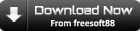Salah satu keunggulan dari Huawei e5830 MiFi Modem adalah kita dapat menggunakannya untuk berbagi (share) koneksi internet dengan perangkat lain yang support dengan koneksi wireless. Anda tidak perlu repot-repot lagi merencanakan membeli wireless router sebagai perangkat tambahan karena pada modem ini sudah di sediakan (built-in) wireless router yang siap digunakan. Sederhananya, modem kecil ini dapat digunakan untuk membangun sebuah mini hotspot di tempat anda.
Salah satu keunggulan dari Huawei e5830 MiFi Modem adalah kita dapat menggunakannya untuk berbagi (share) koneksi internet dengan perangkat lain yang support dengan koneksi wireless. Anda tidak perlu repot-repot lagi merencanakan membeli wireless router sebagai perangkat tambahan karena pada modem ini sudah di sediakan (built-in) wireless router yang siap digunakan. Sederhananya, modem kecil ini dapat digunakan untuk membangun sebuah mini hotspot di tempat anda.Bagi seorang administrator jaringan, pasti sangat mudah untuk membangun sebuah mini HotSpot dengan Huawei e5830 MiFi Modem. Tetapi bagi pengguna umum yang belum terbiasa, mungkin akan sedikit kesulitan saat pertama kali membangun hotspot menggunakan modem e5830.
Berikut kami sajikan langkah demi langkah bagaimana cara membangun mini HotSpot menggunakan Huawei e5830 MiFi Wireless Modem.
Pertama, catat nomor SSID dan WiFi Key karena akan berguna pada saat menghubungkan MiFi modem dengan perangkat wireless lain. Cara melihatnya, buka penutup modem lanjutkan dengan membuka baterey modem.

Kedua, setting modem anda agar bisa diakses oleh perangkat WiFi yang lain. Caranya hubungkan modem ini dengan perangkat komputer atau notebook (bisa melalui kabel USB atau MiFi wireless). Setelah modem terhubung dengan komputer, lanjukan dengan masuk ke bagian web admin dengan cara membuka web browser dan mengetikkan http://192.168.1.1 (Dengan catatan putuskan semua koneksi jaringan atau internet agar tidak terjadi crash IP address dengan koneksi lain).

Lakukan settingan yang lain seperti setting Module Wireless, Broadcast, MAC Filter dan settingan lain sesuai dengan kehendak dan kondisi perangkat yang akan dihubungkan dengan modem. Jika anda tidak mengerti dengan pengaturan tersebut, biarkan saja apa adanya. Settingan default sudah cukup maksimal jika digunakan saat membangun mini HotSpot.








Jika masih belum terhubung, coba periksa sekali lagi apakah ada settingan yang tertinggal atau kesalahan setting. Kami sarankan anda tetap menggunakan setting default dari huawei karena sudah cukup baik untuk membuat sebuah mini HotSpot.
Selamat mencoba dan semoga berhasil!